
Ubuntu에 설치된 Visual Studio Code에서 CMake를 사용하여 OpenCV 코드를 컴파일 하는 방법을 설명합니다. 2019. 5. 9 : CMakeLists.txt 오류 수정 2019. 7. 8 2023. 8. 9 1. 다음 포스팅을 참고하여 Visual Studio Code 설치 및 C/C++ 개발환경 설정을 진행합니다. Visual Studio Code를 사용한 C/C++ 개발환경 만들기-(Windows/Ubuntu) https://webnautes.tistory.com/1854 2. cmake를 설치해줍니다. $ sudo apt-get install cmake 3. Visual Studio Code 메뉴에서 파일 > 폴더 열기를 선택합니다. 폴더 열기 창에서 오른쪽 위에 보이는 폴..
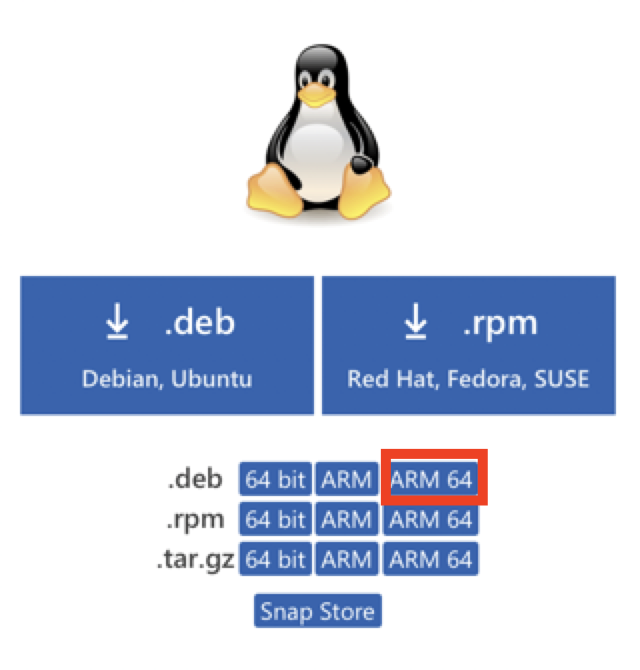
Ubuntu Server 22.04 Arm64에 Visual Studio Code 설치하는 과정을 다룹니다. 2021. 11. 27 최초작성 2022. 10. 03 2023. 10. 23 검증 아래 링크에서 deb 항목에 있는 ARM64 링크를 클릭합니다. 웹브라우저로 firefox를 설치하여 사용하세요. https://code.visualstudio.com/Download apt 명령을 사용하여 패키지를 설치합니다. 패키지 이름인 빨간색 부분 다운로드 받은 파일 이름으로 변경해야 합니다. $ sudo apt install ./Downloads/code_1.83.1-1696982739_arm64.deb 두번 시도하여 성공했습니다. 첫번째 시도에서는 퍼미션 에러가 나는듯 싶었습니다. webnautes@we..
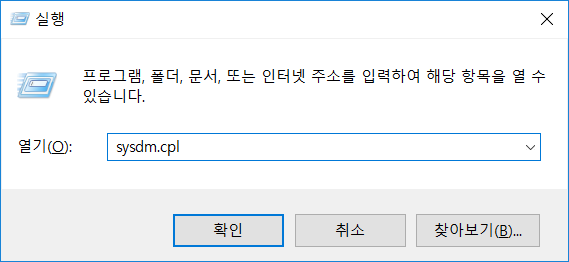
Windows에 설치된 Visual Studio Code에서 Kotlin을 컴파일하고 실행시키는 방법에 대해 설명합니다. 2017. 6. 28 - 최초 작성 2018. 07. 01 2020. 04. 10 2021. 04. 08 컴파일 관련해서 이슈가 있었는데 이제서야 수정했습니다. 확인해보니 공식 홈페이지에서 최근 배포된 코틀린 컴파일러에 변화가 있습니다. 빌드된 코틀린은 자바 가상머신 없이 실행 되지만 코틀린 컴파일러가 실행되려면 JRE가 필요합니다. 안드로이드 스튜디오에 포함된 JRE는 가상머신을 아직 사용하는 듯하지만.. 글은 공식 홈페이지에서 다운로드 할 수있는 코틀린 컴파일러를 기준으로 작성했습니다. 0. JRE 준비 1. Kotlin 컴파일러 설치 2. Visual Studio Code 설치 ..
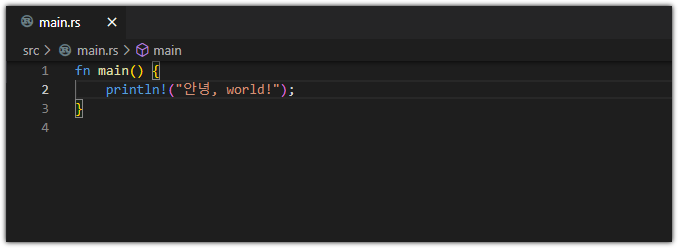
Visual Studio Code를 사용하다보면 현재줄 표시가 잘 구분이 안되어 불편할 때가 있습니다. 현재줄 하이라이트를 바꾸어봤습니다. 2023. 4. 5 최초작성 기본 설정 상태에선 현재줄이 어디인지 구분이 잘되지 않습니다. 아래 스크린샷에서 현재줄은 2번째 줄인데 얼핏보면 잘 보이지 않습니다. 현재줄에 대한 하이라이트를 바꾸는 방법을 찾아서 적용해보았습니다. https://stackoverflow.com/questions/64880456/how-to-highlight-current-line-number-in-visual-studio-code-vs-code 메뉴에서 File > Preferences > Settings를 선택합니다. 오른쪽 위에 보이는 빨간색 사각형으로 표시한 아이콘을 클릭합니다. ..

Visual Studio Code에서 손쉽게 OpenCV 코드를 컴파일하고 테스트하는 방법을 다룹니다. 2020. 12. 6 최초작성 2021. 4. 21 기본 셸 관련 에러 해결 2021. 7. 17 VIsual Studio Code 업데이트 후, CMAKE 사용시 바뀐점 반영 2021. 9. 15 CMakeLists.txt에서 누락된 부분 수정 2021. 10. 8 Visual Studio Code 바뀐 부분 수정 2023. 3. 25 윈도우 환경에서 C++로 작성된 OpenCV 코드를 컴파일하기 위해 보통 Visual Studio를 설치하여 사용합니다. 하나의 프로젝트만 진행하는 경우에는 Visual Studio에서 제공하는 개발환경이 필요할 수 있습니다. 하지만 간단히 테스트용으로 사용시에는 매번..

Visual Studio Code에서 JavaScript를 실행하는 방법을 다룹니다. 2021. 03. 23 최초작성 개발환경 만드는 과정을 영상으로 설명한 유튜브 영상은 아래 링크를 통해 보세요. https://youtu.be/p3KUYf-Zsu0 1. 윈도우용 Node.js 설치 파일을 다운로드 받아 설치합니다. 아래 링크에서 Windows Installer (.msi) 항목에 있는 것 중 64-bit를 다운로드하면 됩니다. https://nodejs.org/ko/download/ 2. 옵션 변경없이 설치를 진행합니다. ‘ 3. Visual Studio Code를 설치합니다. Visual Studio Code 설치하는 방법( Windows / Ubuntu ) https://webnautes.tisto..
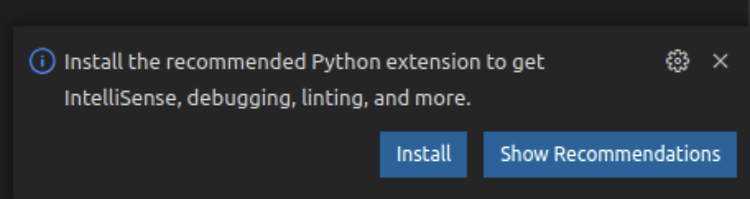
Ubuntu Server 20.04 arm64에 Miniconda 설치하고 Visual Studio Code와 연동하는 방법을 다룹니다. 2021. 11. 27 최초작성 참고 https://varhowto.com/install-miniconda-ubuntu-20-04/ 1. 설치를 할 때 사용할 최신버전 설치 쉘스크립트를 다운로드합니다. $ wget https://repo.anaconda.com/miniconda/Miniconda3-latest-Linux-aarch64.sh 2. 쉘스크립트의 퍼미션을 실행가능하도록 변경합니다. $ chmod +x Miniconda3-latest-Linux-aarch64.sh 3. 쉘 스크립트 실행하여 설치합니다. 엔터 혹은 yes만 입력하면 됩니다. conda init ..

Macbook M1에 Visual Studio Code + Jupyter Notebook 개발 환경을 만드는 과정을 다룹니다. 2022. 4. 3 - 최초작성 1. 다음 포스트대로 Macbook M1에 Miniforge를 설치하여 Python 개발환경을 만든 후, Visual Studio Code와 연동하는 작업까지 진행합니다. Miniforge는 Anaconda, Miniconda처럼 Python 가상 환경을 만들어 주는 역할을 하는 것입니다. Macbook M1에 Miniforge 설치하여 Visual Studio Code와 연동하기 https://webnautes.tistory.com/2101 2. 다음 명령으로 현재 Visual Studio Code에서 사용중인 Python 가상환경에 Jupyte..

Windows에서 Visual Studio Code + Jupyter Notebook으로 Python 개발 환경을 만들고 Jupyter Notebook에서 Rust 코드를 실행하는 방법을 다루고 있습니다. Jupyter Notebook은 Python을 위한 것이라서 사용하지 않아도 Python 개발환경을 구축해야 Rust 코드를 Jupyter Notebook에서 사용 가능해지는 듯합니다. 2022. 4. 4 최초작성 1. 다음 포스트를 진행하여 Windows에 Visual Studio Code + Miniconda + Jupyter Notebook으로 Python 개발 환경을 만듭니다. Windows에 Visual Studio Code + Jupyter Notebook 개발 환경 만들기 https://w..

Macbook M1에 Visual Studio Code + Jupyter Notebook으로 Python 개발 환경을 만들고 Jupyter Notebook에서 Rust 코드를 실행하는 방법을 다루고 있습니다. Jupyter Notebook은 Python을 위한 것이라서 사용하지 않아도 Python 개발환경을 구축해야 Rust 코드를 Jupyter Notebook에서 사용 가능해지는 듯합니다. 2022. 4. 3 최초작성 1. 다음 포스트를 진행하여 Macbook M1에 Visual Studio Code + Miniforge + Jupyter Notebook으로 Python 개발 환경을 만듭니다. Macbook M1에 Miniforge 설치하여 Visual Studio Code와 연동하기 https://w..
